Med all spenningen rundt iOS 11 er det ingen overraskelse at mange brukere gleder seg til deres neste iPhone-programvarenedlasting. Vi ønsker alle å oppgradere våre iPhones og iPads til den nyeste iOS. Og denne gangen tilbyr Apples iOS 11 mange nye og innovative funksjoner, spesielt for iPad. Å oppgradere en iPhone eller iPad til den nyeste Apples iOS-versjon er vanligvis raskt, enkelt og problemfritt. Men det er tider når denne innledende spenningen fører til umiddelbar irritasjon, spesielt hvis enheten din viser meldingen feil oppstod ved installasjon av iOS 11, iOS kan ikke bekrefte oppdatering eller annen iOS 11-installasjon problemer. Så hvis du opplever iPhone-oppdateringsproblemer, her er noen tips og triks for å hjelpe deg med å laste ned og installere iOS 11.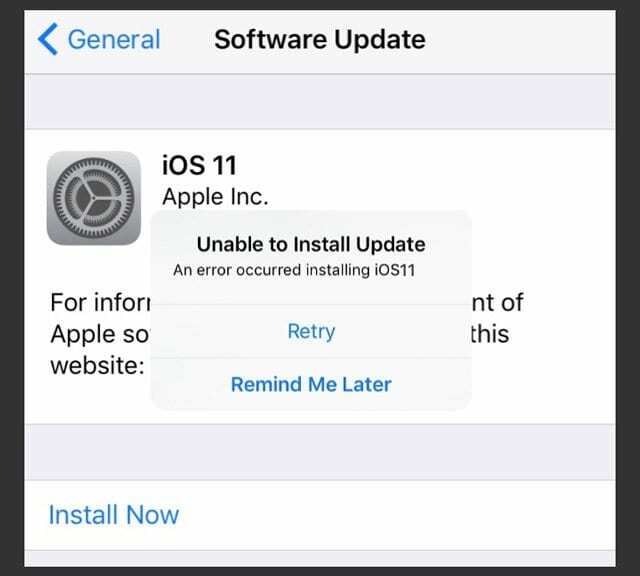
Innhold
- relaterte artikler
-
Vanlige tips å vurdere før du oppgraderer iPhone eller iPad til iOS 11
- Tips 1 Backup!
- Tips 2 Sjekk tilgjengelig lagring
- Tips 3 Koble til strøm eller lad opp
- Tips 4 Velg å oppdatere iPhone via iTunes i stedet for trådløst
- Tips 5 Legg til SHIFT-tasten når du oppdaterer med iTunes
-
Finner du ikke iOS 11-oppdateringen?
- iOS 11 er BARE for 64-biters iDevices
-
Ser du mislykket verifisering av iOS 11 fordi du ikke lenger er koblet til internett?
- Sjekk signalstyrken
- Bytte over fra iOS 11 Beta til generell utgivelse?
-
iOS 11 installeres ikke? Sittende fast? Eller ser du meldingen Kan ikke installere oppdatering?
- Slett den fastlåste eller delvise iOS 11-oppdateringen først!
- For å se etter en mislykket iOS-oppdateringsfil
-
Ingen plass? Bruk iTunes!
- Trenger du et annet alternativ når det ikke er nok lagringsplass til å laste ned iOS 11?
- iOS 11s store lagringsnyheter!
- iPhone sitter fast med Apple-logoen under iOS 11-oppdatering
- iPhone låses ikke opp etter iOS 11-oppdatering
-
Installerte iOS 11 via OTA, men har fortsatt problemer med oppdateringen
- Ikke prøv et annet nettsted for iOS ipsw nedlastingskoblinger
- Er det et utbredt operatørproblem?
- Ferdig med å oppdatere, men nå har iOS problemer med iPhone eller iPad?
- Lesertips
-
Sammendrag
- Relaterte innlegg:
relaterte artikler
- Vanlige iOS 11-problemer og hvordan du fikser dem
- Hvor er AirDrop i iOS11? Vi har funnet det og mer!
- Slik bruker du iPad Dock i iOS11
- iTunes 12.7 – Ting å vite
- Slik løser du iMessage-problemer i iOS 11
Vanlige tips å vurdere før du oppgraderer iPhone eller iPad til iOS 11
Tips 1 Backup!
Hvis du ennå ikke har oppdatert iPhone eller iPad med den siste iOS-oppdateringen, gjør deg selv en tjeneste og sørg for at du sikkerhetskopierer enheten. Vi anbefaler at du sikkerhetskopierer enheten til iTunes og iCloud. Bedre trygt enn beklager. Sjekk ut vår omfattende guide som leder deg gjennom alle de ulike aspektene ved sikkerhetskopiere enheten din. 
Tips 2 Sjekk tilgjengelig lagring
Det andre viktige tipset for de av dere som ikke har installert den nyeste iOS 11 og planlegger å oppdatere snart, er å sørge for at iPhone har nok lagringsplass. Hvis du har fått «iPhone tom for lagring»-varsler på en stund, må du sørge for det optimalisere og frigjøre litt lagringsplass før du fortsetter med iOS 11-installasjonen.
Tips 3 Koble til strøm eller lad opp
Sørg for at iPhone eller iPad er koblet til strøm (foretrukket) eller har tilstrekkelig ladning til å klare oppgraderingen. Hvis du er usikker, lad enheten din før du prøver å oppgradere eller bare koble den til og oppdater.
Tips 4 Velg å oppdatere iPhone via iTunes i stedet for trådløst
Vi vet at OTA-oppdateringer (Over the Air) er de mest praktiske og enkle å utføre, og de fleste brukere prøver å oppgradere enheten ved hjelp av OTA. Dessverre har vi funnet ut at når det gjelder store iOS-oppdateringer, forårsaker OTA-installasjonsprosessen ofte mye mer hikke. Noen ganger er disse ikke Apple-relaterte. Du kan være på et svakt Wi-Fi-nettverk under installasjonen eller få tilgang til Apple-serverne når de er for opptatt med mange brukere som prøver å oppgradere samtidig. Av den grunn anbefaler vi at du oppdaterer iPhone-programvaren manuelt ved å bruke iTunes. 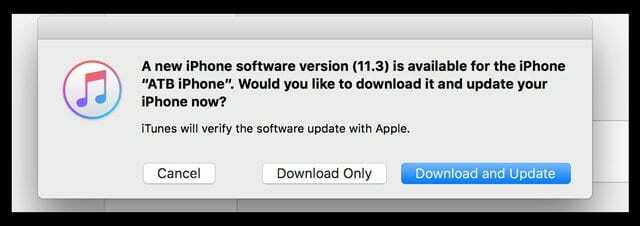 Hvis du har opplevd iOS-installasjonsproblemer i det siste med OTA-oppdateringer på iPhone eller iPad, bør du vurdere å oppdatere iDevice via iTunes. Det er enkelt og veldig praktisk å gjøre en oppdatering via iTunes også.
Hvis du har opplevd iOS-installasjonsproblemer i det siste med OTA-oppdateringer på iPhone eller iPad, bør du vurdere å oppdatere iDevice via iTunes. Det er enkelt og veldig praktisk å gjøre en oppdatering via iTunes også.
Tips 5 Legg til SHIFT-tasten når du oppdaterer med iTunes
Hvis du opplever oppdateringsproblemer eller andre problemer/feil etter en OTA-oppdatering, kobler du til iTunes og trykker og holder nede SHIFT-tasten og klikker på OPPDATERING. Denne metoden installerer iOS 11 via iTunes uten tap av data.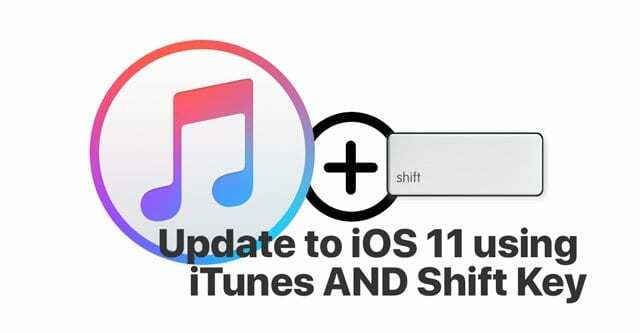
I de neste avsnittene tar vi for oss noen av de vanligste problemene knyttet til oppgraderingsprosessen.
Finner du ikke iOS 11-oppdateringen?
Denne scenen er et vanlig problem som oppstår under de fleste oppgraderinger. Når du trykker på Innstillinger > Generelt > Programvareoppdatering, finner du ikke den nye oppdateringen. Det kjente røde ikonet som vises ved siden av Generelt når du er i Innstillinger, er ikke der.
iOS 11 er BARE for 64-biters iDevices
Hvis enheten din er en 32-bits enhet, den er ikke kompatibel med iOS 11. Beklager folkens!
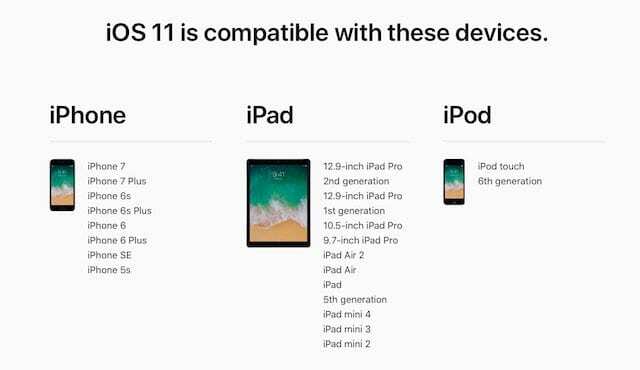
Ser du mislykket verifisering av iOS 11 fordi du ikke lenger er koblet til internett?
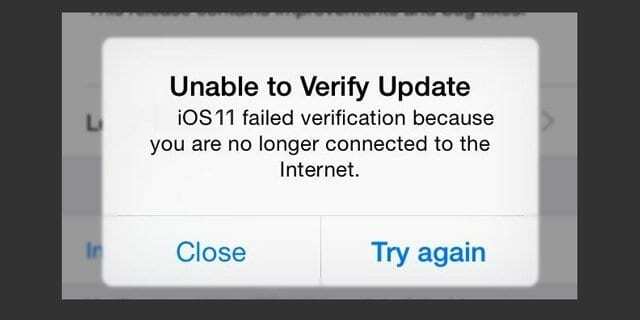
Sjekk signalstyrken
Noen ganger skjer dette når Wi-Fi-signalet eller mobilstyrken er svak. Å koble fra og koble enheten til Wi-Fi på nytt løser ofte dette problemet.
- Trykk på Innstillinger > Aktiver flymodus. Slå av iPhone. Etter 10 sekunder eller så, slå den på igjen og slå flymodus AV

- Prøv deretter å oppdatere iPhone-en din som du vanligvis ville gjort ved å bruke Innstillinger> Generelt>Programvareoppdatering
Husk, i de første dagene/ukene etter en iOS-utgivelse, oversvømmer forespørsler om iOS Apple-serverne, og det tar ofte litt tid før iPhone eller iPad viser den nødvendige oppdateringen.
Bytte over fra iOS 11 Beta til generell utgivelse?
Noen av dere har kanskje kjørt iOS 11 Beta på iPhone eller iPad før den generelle iOS 11-utgivelsen dukket opp. Hvis du ikke finner den generelle oppdateringen for iOS 11 på iPhone eller iPad, kan det være lurt å avinstallere betaversjonen fra enheten og gjenopprette den til den vanlige iOS-versjonen.
- Koble iPhone eller iPad til datamaskinen som kjører den nyeste versjonen av iTunes.
- Deretter setter du enheten i gjenopprettingsmodus.
- For iPhone 6s og tidligere, iPad eller iPod touch: Trykk og hold inne Dvale/vekke- og Hjem-knappene samtidig. Ikke slipp knappene når du ser Apple-logoen. Fortsett å holde begge knappene til du ser gjenopprettingsmodusskjermen.
- For iPhone 7 eller iPhone 7 Plus: Trykk og hold inne Dvale/vekke- og Volum ned-knappene samtidig. Ikke slipp knappene når du ser Apple-logoen. Fortsett å holde begge knappene til du ser gjenopprettingsmodusskjermen.
- For iPhone 8 eller iPhone 8 Plus: Trykk og slipp raskt Volum opp-knappen. Trykk deretter og slipp raskt volum ned-knappen. Til slutt, trykk og hold sideknappen til du ser Apple-logoen. Fortsett å holde begge knappene til du ser gjenopprettingsmodusskjermen.
- Når du er i gjenopprettingsmodusskjermen, klikker du på "Gjenopprett". Denne handlingen sletter iOS-betaen fra iPhone eller iPad og laster den med den nyeste vanlige iOS.
- For de fleste brukere tilbakestiller gjenoppretting enheten til iOS 11 via iTunes, da dette er tilgjengelig via iTunes.
iOS 11 installeres ikke? Sittende fast? Eller ser du meldingen Kan ikke installere oppdatering?
Denne delen gir deg tips som vil hjelpe deg når du har en fastlåst iOS 11-oppdatering eller når installasjonen rett og slett ikke fullføres, og iPhone-en din ser ut som murstein.
Det er en god idé på dette tidspunktet å sjekke Wi-Fi-styrken. Hvis du tror at Internett-leverandøren din er treg av en eller annen grunn, kan du prøve å bytte den til gratis Google DNS eller OpenDNS.
I SLEKT:Slik får du fart på din trege Wi-Fi
Slett den fastlåste eller delvise iOS 11-oppdateringen først!
Før du prøver å kjøre iOS-oppdateringen på nytt på iPhone eller iPad, anbefaler vi på det sterkeste at du ser etter en delvis oppdatering på enheten og sletter den. Hvis du eller ENpple ikke fjern denne delvise oppdateringen fra lagring, det kan forårsake betydelige problemer under iOS-reinstalleringsprosessen. 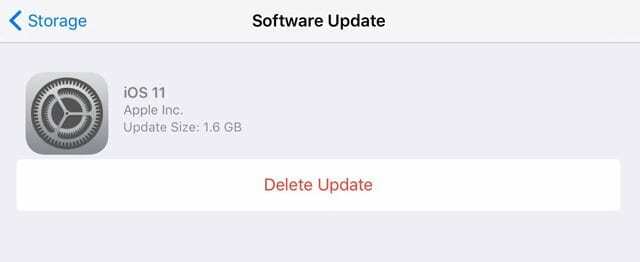
For å sjekke dette problemet, sjekk innstillingene dine.
For å se etter en mislykket iOS-oppdateringsfil
- Trykk på Innstillinger > Generelt > Lagring og iCloud-bruk
- Trykk på "Administrer lagring" under Lagring-delen øverst. (Ikke under iCloud). På neste skjerm, rull ned
- På neste skjerm, bla ned til listen over apper og sjekk om du har den nye iOS 11-oppdateringen oppført. I så fall, trykk på den og slett den. Denne handlingen fjerner den utpakkede OTA-en fra iDevice
Når du har fjernet den utpakkede OTA-en, prøv igjen å oppdatere iDevice til iOS 11. En tryggere innsats her er å bytte til iTunes og ikke gjøre oppdateringen via OTA.
Ingen plass? Bruk iTunes!
Hvis du støter på "Out of Space"-feil mens du oppdaterer til iOS 11 trådløst (OTA), følg iTunes-oppdateringsmetoden.

Koble iPhone eller iPad til en datamaskin som kjører den nyeste iTunes
- Åpne iTunes og velg enheten din fra venstre panel
- Klikk på Sammendrag, og klikk deretter på Se etter oppdatering
- Klikk Last ned og oppdater
- Når du blir bedt om det, skriv inn passordet ditt
Dette laster ned de siste iOS 11-oppdateringene til din iPhone eller iPad, og du trenger kanskje ikke å gjøre noe med å prøve å gjenopprette plass på enheten din for oppgraderingen.
Trenger du et annet alternativ når det ikke er nok lagringsplass til å laste ned iOS 11? 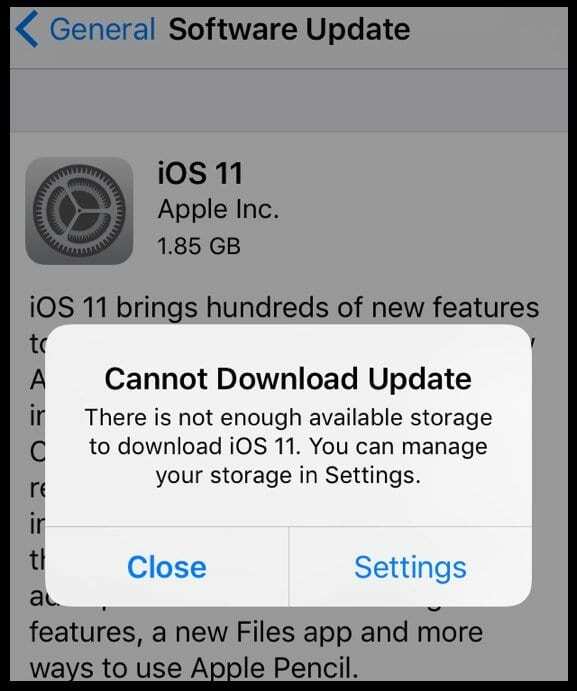
Slett noen apper, spesielt de du ikke bruker, kast eventuelle slettede taleposter, slå på iCloud Photo Bibliotek og optimaliser bildene dine, slett litt musikk eller videoer midlertidig, og rens ut nylig slettede bilder. Dette er bare noen få tips for å få tilbake litt lagringsplass for iOS-nedlastingen og -installasjonen.
For å slette apper eller appdata
- Trykk på Innstillinger > Generelt > Lagring og iCloud-bruk > Administrer lagring
- Velg en app og se hvor mye plass den bruker.
- Trykk på Slett app for å fjerne den
- Noen apper, som musikk- og TV-apper, lar deg slette bare deler av dokumentene og dataene deres. Trykk på appen for å komme til disse alternativene
For flere tips om å rense ut alt rotet for å gjøre plass til iOS-oppgraderingen din, sjekk ut denne artikkelen designet spesielt for de av oss med iPhones med liten lagringsplass!
Når du har fjernet litt lagringsplass, gå tilbake og installer iOS-oppdateringen på nytt. Trykk på Innstillinger > Generelt > Programvareoppdatering
iOS 11s store lagringsnyheter!
iOS 11 inkluderer noen fantastiske verktøy for lagringsadministrasjon, så neste gang vil det ikke være et mareritt å rydde ut plass!
Sjekk ut disse to artiklene om de flotte verktøyene iOS 11 gir oss for å administrere iDevices lagring
- Frigjør iPhone-lagring med iOS 11-verktøy, anbefalinger og iCloud
- Administrer lagring raskt ved å bruke noen få iOS-innstillinger
iPhone sitter fast med Apple-logoen under iOS 11-oppdatering 
Flere brukere har oppdaget at deres iPhone eller iPad blir sittende fast på Apple-logoskjermen mens de prøver å oppdatere enheten til iOS 11
- Hvis du opplever dette problemet mens du prøver å oppgradere enheten til den nyeste iOS 11, følg trinnene nedenfor.
- Når du sitter fast på Apple-logoen, holder du nede strøm- og hjem-knappene til iPad-en slår seg av. Hvis det er din iPhone, prøv å tvinge den til å slå seg av ved å tvinge omstart.
- På en iPhone 6S eller eldre trykker du på Hjem og Strøm samtidig til du ser Apple-logoen
- På en iPhone 7 eller iPhone 7 Plus: Trykk og hold inne både side- og volum ned-knappen i minst 10 sekunder, til du ser Apple-logoen
- På en iPhone X eller iPhone 8 eller iPhone 8 Plus: Trykk og slipp raskt Volum opp-knappen. Trykk deretter og slipp raskt volum ned-knappen. Til slutt, trykk og hold sideknappen til du ser Apple-logoen
- Når du sitter fast på Apple-logoen, holder du nede strøm- og hjem-knappene til iPad-en slår seg av. Hvis det er din iPhone, prøv å tvinge den til å slå seg av ved å tvinge omstart.
- Koble deretter iPad-en til datamaskinen med kabelen
- Trykk på strømknappen; etter at den er slått på, kan en svart skjerm vises, og du må bekrefte oppdateringsprosessen
- Fullfør installasjonsprosessen
- Hvis du sitter fast med Apple-logoen på iPhone 7/7+, iPhone 8/8+
- Hold volumknappene + strømknappen og trykk på Hjem-knappen noen ganger for å se om iPhone-en begynner å starte på nytt
iPhone låses ikke opp etter iOS 11-oppdatering
Noen brukere opplever at etter installasjonen av iOS har iPaden deres gått inn i en endeløs løkke med å spørre etter Touch ID eller Passcode.
Hvis iPad/iPhone vil starte opp, men ikke låse opp, var den eneste måten å få den tilbake på å bruke "Finn iPhone" på en annen enhet, og fjernslette den problematiske iPhone.
Det andre vanlige problemet langs linjen med passordet er at iPhone eller iPad ber om et sekssifret passord og du aldri hadde satt opp en. Dette kan være litt forvirrende, og vi så mange brukere slite med dette problemet under iOS 10-utrullingen. Hvis du står overfor dette problemet med iOS 11-installasjon, vennligst klikk på artikkelen nedenfor.
I SLEKT:iOS ber om et passord etter oppdatering, hvordan du fikser det
Installerte iOS 11 via OTA, men har fortsatt problemer med oppdateringen
Hvis du har problemer nå på iOS 11 etter oppdatering via OTA, bruk Shift+Oppdater denne gangen. Denne metoden installerer iOS 11 på nytt gjennom iTunes uten tap av data
Ikke prøv et annet nettsted for iOS ipsw nedlastingskoblinger
Det er ikke bare Apple som tilbyr lenker til en ios-fastvarenedlasting. Du finner noen tredjepartssider som tilbyr gjeldende (eller tidligere) versjon av Apples iOS-fastvare. FYI, en IPSW-fil er en iOS-fastvaregjenopprettingsfil – vanligvis brukt til å nedgradere iOS uoffisielt. Hvis ting virkelig ikke fungerer, ikke bli fristet til å prøve disse ipsw-nedlastingslenkene og oppdatere til iOS 11 ved å bruke noen tredjepartssider.
Er IKKE greit å bruke IPSW-filer lastet ned fra ikke-Apple-nettsteder og deretter bruke disse ipsw filer for å oppdatere/gjenopprette ENHVER Apple-enhet. Hold deg kun til Apple! Hvorfor? Årsaken er sikkerhet, enkelt og greit.
Er det et utbredt operatørproblem?
Noen brukere med Vodafone opplevde problemer da iOS 11 opprinnelig ble lansert i en betaversjon. Dette ble så senere rettet.
Hvis operatøren din har problemer med iOS 11-oppdateringen, er det beste alternativet å ringe operatøren din og se om problemet er mer utbredt enn din iPhone. Noen ganger i disse tilfellene slipper Apple en ny oppdatering umiddelbart i løpet av neste dag eller så.
Ferdig med å oppdatere, men nå har iOS problemer med iPhone eller iPad?
Så du har endelig oppdatert iDevice til iOS 11, jøss! Men så faller ting fra hverandre – du kan ikke finne AirDrop, Safari-bokmerker har forsvunnet, e-posten din eller Meldinger-appen fungerer ikke, bilder og videoer mangler, eller kanskje du ikke kan koble til appen Butikk. Dette er alle vanlige problemer etter en større iOS-oppdatering. Men når du opplever disse problemene, gjør de definitivt enheten din mindre hendig. Så hvis du er uheldig med denne typen etteroppdateringsproblemer, ta en titt på artikkelen vår om hvordan du fikser topp iOS-problemer ETTER en oppdatering.
Lesertips 
- Sjefen min spurte meg nylig hvordan jeg oppdaterer iPhone uten iTunes eller wifi, hovedsakelig fordi selskapets iPhones ikke kan koble til wifi eller en tilkoblet forekomst av iTunes. Vi må oppdatere iOS ved å bruke en frittstående iTunes-klient som ikke kommuniserer med Apples servere. Etter mye forskning ser det ut som svaret er nei, du kan ikke oppdatere noen iOS-enhet uten å koble direkte til en Apple-server. Ønsket å dele, i tilfelle andre har lignende problemer på kontoret.
- I noen land må du bruke en VPN for å oppdatere.
Sammendrag
Å oppdatere iPhones og iPads er vanligvis veldig enkelt – det fungerer bare! Men noen ganger faller ting fra hverandre – internett vårt går ned, iOS-oppdateringer blir sittende fast, det oppstod en feil ved installasjon av iOS og andre problemer. Disse tipsene skal hjelpe de fleste av oss å komme gjennom prosessen, med bare litt ulempe. Hvis du oppdaget andre metoder som fungerte, vennligst del dem med oss slik at vi kan dele med andre lesere som sitter fast i samme båt når de prøver å oppdatere iPhone og iPad. Og ikke glem å dele artikkelen med venner, familie, kolleger og naboer som kanskje sliter med iOS 11-oppdateringsproblemer.

Sudz (SK) er besatt av teknologi siden den tidlige ankomsten av A/UX til Apple, og er ansvarlig for den redaksjonelle ledelsen av AppleToolBox. Han er basert i Los Angeles, CA.
Sudz spesialiserer seg på å dekke alt macOS, etter å ha gjennomgått dusinvis av OS X- og macOS-utviklinger gjennom årene.
I et tidligere liv jobbet Sudz med å hjelpe Fortune 100-selskaper med deres ambisjoner om teknologi og forretningstransformasjon.